Dalam tutorial ini Anda akan mempelajari cara membuat wallpaper yang indah. Download disertakan.
Welcome to my tutorial baru. Kami akan membuat air berkilauan mengkilap dan wallpaper. Kita akan menggunakan banyak lapisan meskipun teknik yang sederhana seperti biasa. Mari kita mulai.
1. Membuat layer baru dengan warna solid mengisi (# 00789b - lembut berwarna biru gelap). Menambahkan layer dengan mengisi gradien White-ke-Transparan nilai -50 gradien di sudut dan menetapkan's pencampuran lapisan ini mode untuk cahaya lembut. Tambahkan mengisi gradien lain, kali ini Black-ke-115 Transparan pada nilai, menetapkan modus pencampuran untuk memperbanyak dan mengurangi opacity menjadi 30%. Jadi kita ini.
2. Tekstur air yang baik hanya akan berbuat baik. Download tempat yang Anda sukai (dan saya suka ini). Letakkan di atas gambar, peregangan dengan ukuran wallpaper dan mengatur blending mode untuk cahaya lembut.
3. Sekarang mari kita melakukan beberapa gelombang dan sungai di dalam air. Aku akan menunjukkan teknik ini pada dokumen baru (hanya contoh).
a. Buatlah beberapa tempat dengan sikat bulat yang lembut.
b. Menerapkan penyaring gambar blur pada sudut nol dan cat lagi.
c. Kemudian lakukan gerakan kabur lagi; ketika Anda sudah selesai, pilih free transform-> warp di menu klik kanan ketika alat tenda persegi panjang aktif.
d. Sekarang pindahkan slider dan menciptakan gelombang, pita, spiral dan segala macam hal yang Anda ingin lihat di wallpaper baru.
4. Warna elemen-elemen ini harus putih, jelas. Menggunakan berbagai ukuran kuas dan filter yang berbeda. Ubah modus pencampuran dari mereka untuk tampilan atau cahaya lembut (saya menggunakan kedua). Pertama, saya menambahkan beberapa gelombang lembut.
Lalu aku menambahkan lebih gelombang dalam arah yang berbeda. Saya juga mengubah modus pencampuran lapisan ini dan digunakan penghapus pada bagian-bagian yang saya tidak suka.
Sentuhan terakhir ke langkah ini - dua "sayap" yang akan membuat semacam kerangka untuk teks kami akan menambahkan nanti.
5. Aku suka gelembung dalam air, jadi mari kita tambahkan beberapa. Aku dulu brush ini dengan sedikit mengubah pengaturan. Mereka ditunjukkan di bawah ini.
Cat gelembung kapan pun Anda inginkan, meningkatkan jumlah mereka di tengah, di mana teks akan. Terapkan gerak sedikit kabur untuk beberapa lapisan ini untuk membuat mereka terlihat lebih alami. Bermain dengan kuas ukuran dan opacity.
6. Untuk membuat efek bercahaya, mari kita tambahkan efek cahaya luar bubles. The settingsare di bawah ini.
7. Ingat pengaturan kuas pada langkah 5? Cat "bintang" dengan kuas persegi kecil, gunakan penghapus dan fantasi Anda juga. Berkonsentrasi pada pusat, di mana teks akan. Tambahkan cahaya luar lapisan ini juga.
8. Buat hiasan dengan bunga sikat (misalnya ini dan menambahkan cahaya luar lagi. Sekarang semuanya sudah siap kecuali untuk teks.
9. Ketik "Air" dengan Jane Austen font atau lainnya yang Anda sukai. Mengubah lapisan ini sehingga berjalan dengan baik dengan ornamen Anda.
Ubah modus blending untuk overlay dan pergi ke lapisan efek. Tambahkan: drop shadow;
Inner shadow :
dan Outer Glow
Anda dapat menduplikasi layer ini, membuat dan mengedit masker, menambahkan gambar blur untuk rasterized jenis, misalnya melakukan hampir apa pun yang Anda inginkan kecuali Anda sudah puas dengan hasil akhir. Ini adalah teks saya setelah semua manipulasi.
Dan wallpaper!











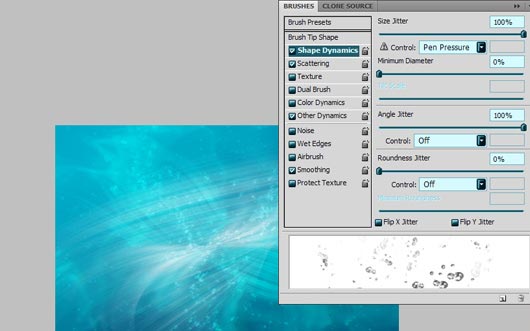

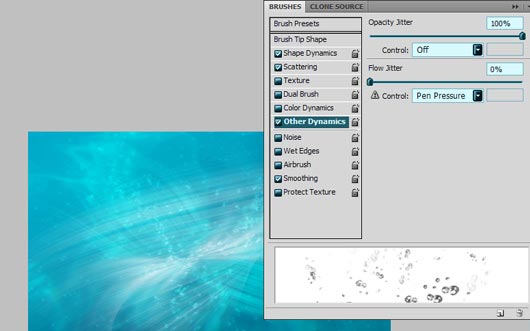





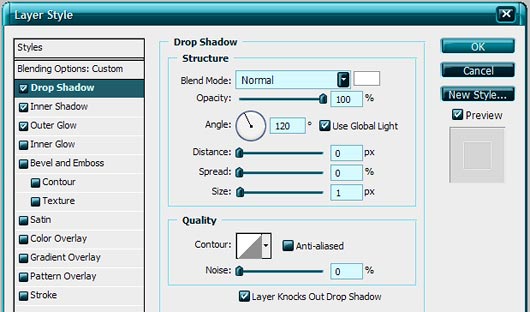











0 comments:
Post a Comment